有的win10用户反映将缩放比例设置成100太小,但是设置成125又太模糊,这种情况要怎么办呢?你先打开显示设置面板,点击高级缩放设置,然后在打开界面中找到自定义缩放,在输入框中填入124,在这个比例下字体大小适合而且也不会模糊。设置完成后,大家需要重启一下电脑,这个时候缩放比才会正式生效。
win10缩放100太小125模糊怎么办:
1、右击桌面空白,选择【显示设置】。
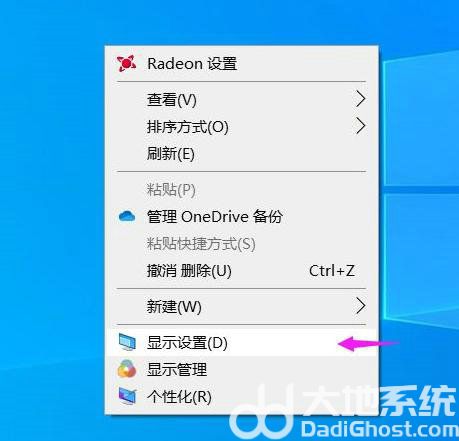
2、在【缩放与布局】里面,一般我们选择100%或者125%,弊端都清楚,100%字体太小但不模糊,125%字体够大但会模糊。这时我们选择点击【高级缩放设置】。
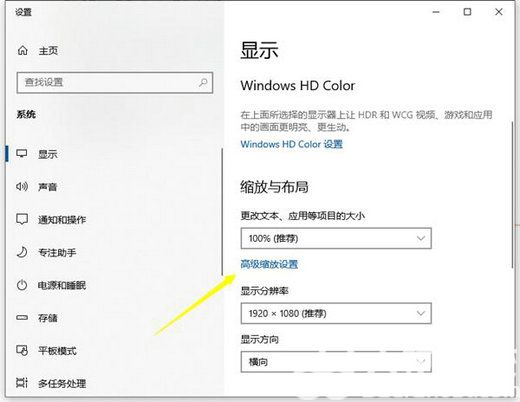
3、在高级缩放页面,输入一个自定义的缩放大小【124】,选择应用。
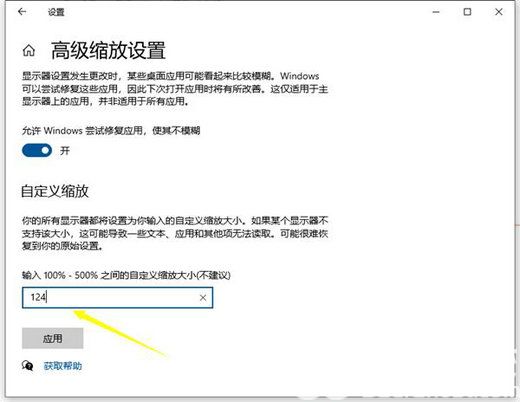
4、注销电脑重启后生效。重启后效果如图所示,属性面板和软件内文字都很清楚。
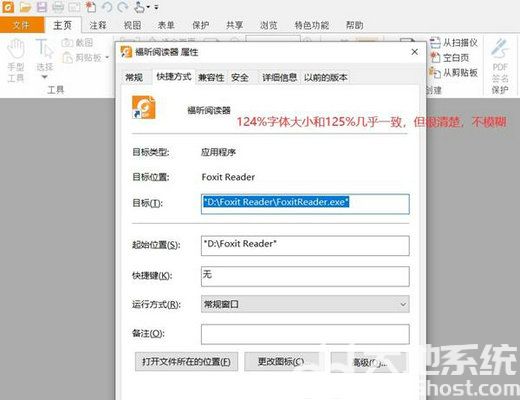
以上就是win10缩放100太小125模糊怎么办 win10缩放100太小125模糊解决办法的内容分享了。
相关阅读
热门教程
最新教程